Hasło routera Wi-Fi jest zazwyczaj pierwszą linią obrony przed nieautoryzowanym dostępem hakerów i freeloaders .
Zabezpiecza sieć bezprzewodową przed cyberatakami i nielegalnym dostępem, zapewniając, że tylko uznane i autoryzowane urządzenia mogą się połączyć.
Niemniej jednak najbezpieczniejsze hasła używają złożonych znaków, co sprawia, że trudno je złamać, ale łatwe do zapomnienia.
Jeśli zapomniałeś hasła lub ktoś je zmienił, możesz mieć problem z połączeniem się z routerem Wi-Fi .
Na szczęście wszelka nadzieja nie została utracona. Możliwe jest połączenie się z routerem Wi-Fi bez hasła. Musisz tylko:
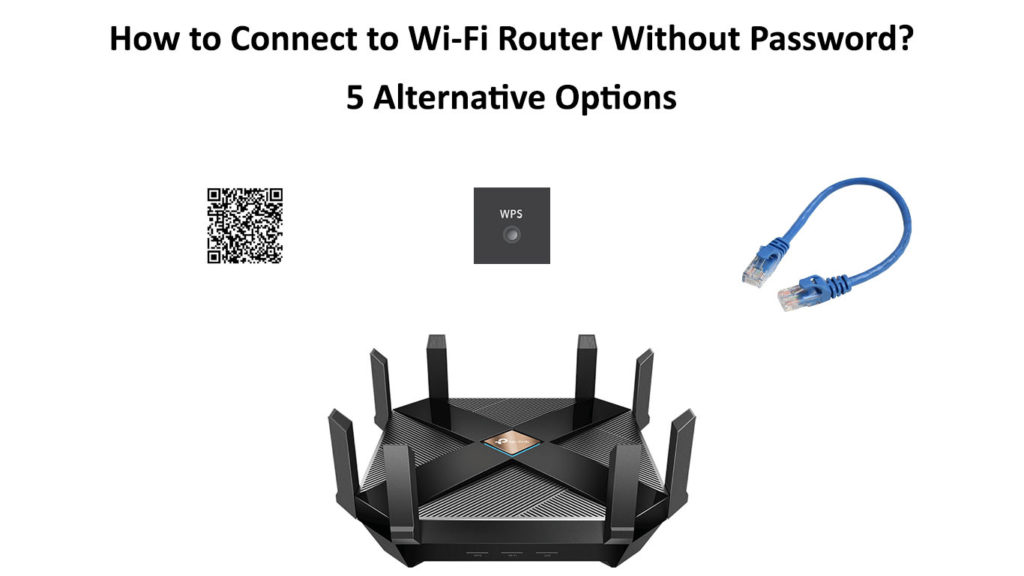
1. Użyj kodu QR
Najszybszym sposobem połączenia się z routerem Wi-Fi bez hasła jest użycie metody kodu QR.
Kod QR lub kod szybkiej odpowiedzi jest po prostu dwuwymiarową reprezentacją danych odczytujących maszyn.
Przechowuje informacje cyfrowe, takie jak hasła, numery telefonów, aplikacje i adresy internetowe.
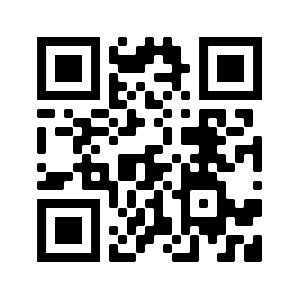
RouterCtrl Strona główna Kod QR
Po skanowaniu za pomocą urządzenia obrazowego, takiego jak aparat lub smartfon, dane stają się możliwe do pobrania.
Jako taka, ta metoda pozwala nie tylko połączyć się z routerem Wi-Fi , ale także bezdusznie dekodować i pobierać zapisane hasła.
Potrzebujesz jednak innego urządzenia z zapisanym hasłem Wi-Fi, aby ta metoda działała.
Wykonaj następujące kroki, aby połączyć się z routerem Wi-Fi za pomocą metody kodu QR:
- Zdobądź smartfon z zapisanym hasłem Wi-Fi
- Przejdź do ustawień
- Stuknij w Internecie sieciowym (sieci bezprzewodowe)
- Stuknij Wi-Fi, aby uzyskać dostęp do ustawień Wi-Fi
- Włącz Wi-Fi, aby zobaczyć dostępne sieci
- Stuknij nazwę sieci Wi-Fi z listy zapisanych sieci
- W ramach informacji o sieci zobaczysz kod QR Networks
- Pobierz i zainstaluj aplikację skanera kodu QR na drugim smartfonie
- Uruchom skaner kodu QR i pozwól mu korzystać z aparatu
- Ustaw aparat nad kodem QR, aż pojawi się powiadomienie z szczegółami Wi-Fi
- Stuknij powiadomienie, aby połączyć się z routerem Wi-Fi bez hasła
Na niektórych telefonach będziesz mógł utworzyć kod QR w ramach informacji o sieci i zapisać go jako zdjęcie.
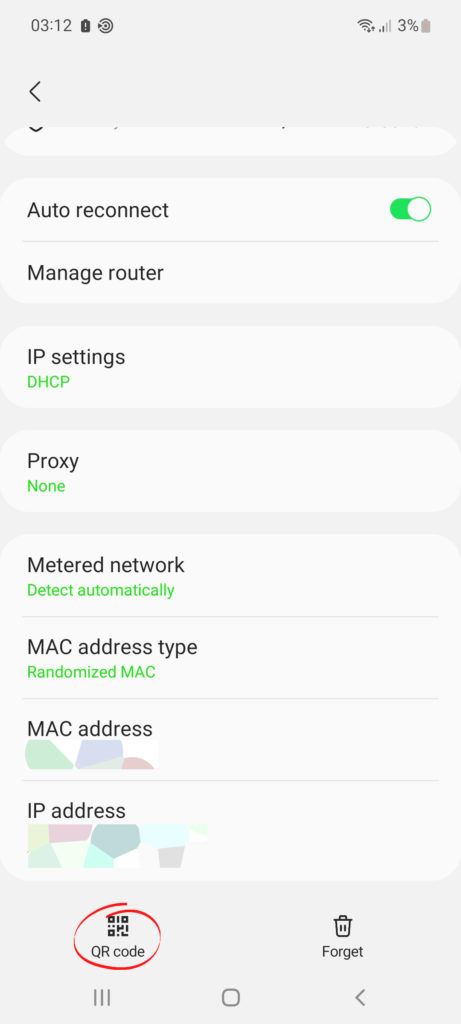
Aby odzyskać zapisane hasło Wi-Fi za pomocą metody kodu QR, po prostu:
- Korzystając z urządzenia z zapisanym hasłem, przejdź do ustawień
- Stuknij w Internecie sieciowym (sieci bezprzewodowe)
- Stuknij Wi-Fi, aby uzyskać dostęp do ustawień Wi-Fi
- Włącz Wi-Fi, aby zobaczyć dostępne sieci
- Stuknij nazwę sieci Wi-Fi z listy zapisanych sieci
- W ramach informacji o sieci zobaczysz kod QR Networks
- Naciśnij przyciski zasilania i objętości, aby zrobić zrzut ekranu kodu QR
- Uruchom preferowaną przeglądarkę internetową w telefonie
- Przejdź do wiarygodnych stron internetowych Decoder QR, takich jak ZXing.org
- Prześlij swój zrzut ekranu kodu QR i kliknij Prześlij Prześlij
- Zobaczysz hasło przylegające do przeanalizowanej komórki wyników
2. Użyj przycisku WPS
Kolejnym łatwym sposobem połączenia się z routerem Wi-Fi bez hasła jest użycie przycisku WPS .
Przycisk Protected Setup (WPS) jest wbudowaną funkcją w routerach Wi-Fi , która umożliwia podłączenie obsługiwanych urządzeń do routera bez wprowadzania hasła.
Ta funkcja może podłączyć smartfony, drukarki bezprzewodowe , telewizory inteligentne, kamery bezpieczeństwa i odtwarzacze dysków Blu-ray do sieci Wi-Fi w ciągu kilku sekund bez korzystania z zaawansowanego oprogramowania lub aplikacji mobilnej.
Naciśnięcie przycisku WPS upraszcza połączenie sieciowe, wyzwalając router Wi-Fi, aby odkryć urządzenie bezprzewodowe.
Jedynym problemem z tą metodą jest to, że nie wszystkie routery mają przycisk WPS i urządzenia z Androidem z Androidem 8 Oreo lub wyższym nie obsługują tej opcji.
Jeśli router i urządzenia bezprzewodowe obsługują WPS, możesz kontynuować korzystanie z tych kroków:
- Znajdź przycisk WPS na routerze w pobliżu przycisku resetowania i wlot zasilania

- Naciśnij przycisk WPS na routerze
- Przejdź do ustawień telefonów
- Stuknij w Internecie sieciowym (sieci bezprzewodowe)
- Stuknij Wi-Fi, aby uzyskać dostęp do ustawień Wi-Fi
- Stuknij więcej preferencji lub Wi-Fi
- Stuknij przycisk WPS na urządzeniu, aby podłączyć się do routera
Za obsługiwane telewizory z Androidem i inne urządzenia:
- Naciśnij przycisk Home na dostarczonym pilocie
- Wybierz Ustawienia
- Idź do sieci
- Wybierz konfigurację sieci
- Wybierz Wi-Fi
- Wybierz przycisk WPS lub podłącz przycisk WPS
- Podczas gdy urządzenie wyszukuje połączenie, naciśnij przycisk WPS na routerze
- Poczekaj kilka minut, aż router nawiązuje połączenie
Uwaga: Musisz wykonać te kroki w ciągu 2 minut od naciśnięcia przycisku WPS na routerze, aby pomyślnie się połączyć.
3. Łączenie za pomocą routerów pin WPS
Możesz także użyć routerów 8-cyfrowych pinu WPS do podłączenia urządzenia do sieci bez wprowadzania hasła.
Jednak ta metoda nie działa z telefonami, ponieważ dotyczy tylko komputerów z bezprzewodowym adapterem sieciowym .
Znajdziesz pin WPS na dole routera w pobliżu numeru seryjnego. Należy pamiętać, że nie wszystkie routery obsługują łączenie się z Wi-Fi za pomocą pinu WPS.

Pin WPS na routerze Arris (źródło - arris )
Wykonaj następujące kroki, aby podłączyć komputer za pomocą routerów pin WPS:
- Uruchom preferowaną przeglądarkę internetową
- Przejdź do witryny administratora routerów , wprowadzając domyślny adres IP routerów na pasku adresu
- Wprowadź domyślną nazwę użytkownika i hasło (sprawdź instrukcję obsługi lub naklejkę w routerze, aby uzyskać szczegóły logowania)
- Przejdź do ustawień bezprzewodowych
- Wybierz konfigurację chronioną Wi-Fi
- Przewiń stronę, aby znaleźć routerów 8-cyfrowy pin WPS
- Zanotuj szpilkę routerów
- Kliknij ikonę Wi-Fi na swoim laptopie, aby zobaczyć dostępne sieci
- Kliknij nazwę sieci Wi-Fi
- Twoje urządzenie poprosi o hasło lub monit o routery pin WPS
- Wprowadź routery pin WPS i postępuj zgodnie z instrukcjami ekranowymi
- Poczekaj na kilka sekund, aż urządzenie połączy się z routerem
4. Podłącz z kablem Ethernet
Korzystanie z kabla Ethernet to odporny na nieudany sposób połączenie z routerem Wi-Fi i dostęp do Internetu bez wprowadzania hasła.
Potrzebujesz tylko kabla sieciowego i komputera do ustanowienia przewodowego połączenia internetowego.
Podłącz jeden koniec kabla Ethernet do portu LAN Ethernet routera, a drugi koniec w adapterie sieci komputerów.

Po podłączeniu możesz łatwo odzyskać hasło Wi-Fi routery ze strony internetowej strony zarządzania i użyć go do podłączenia urządzeń bezprzewodowych z siecią.
Oto, jak to zrobić:
- Uruchom swoją ulubioną przeglądarkę internetową
- Przejdź do internetowej strony zarządzania routerami (witryna administracyjna), wprowadzając domyślny adres IP bramki routera na pasku adresu
- Wprowadź domyślną nazwę użytkownika i hasło (sprawdź instrukcję obsługi lub naklejkę w routerze, aby uzyskać szczegóły logowania )
- Na stronie zarządzania routerami kliknij ustawienia bezprzewodowe
- W ustawieniach nazwy Wi-Fi i hasła przewiń w dół do hasła
- Kliknij ikonę oka, aby wyświetlić hasło Wi-Fi
- Użyj hasła, aby podłączyć inne urządzenia z siecią
Zresetuj router
Jeśli próbowałeś wszelkich środków, ale wydaje się, że nic nie działa, rozważ zresetowanie routera .
Reset fabryczny zniszczy wszystkie spersonalizowane konfiguracje, w tym nazwę sieci, nazwę użytkownika i hasło, przywracając router do ustawień domyślnych .
Możesz teraz zalogować się z urządzeniem za pomocą wartości domyślnych na etykiecie routera lub naklejce.
Niektóre routery pozostają otwarte bez hasła lub ustawień zabezpieczeń, umożliwiając wszystkim w zakresie połączenia z siecią Wi-Fi.
Z tego powodu rozważ skonfigurowanie routera Wi-Fi z nową nazwą i hasłem Wi-Fi, aby zabezpieczyć swoją sieć.
Oto kroki:
- Moc na routerze
- Znajdź przycisk resetowania na routerze (w pobliżu wlotu zasilania)

- Za pomocą klipu papierowego lub długopisu naciśnij i przytrzymaj przycisk resetowania przez 10 do 30 sekund, w zależności od modelu routera
- ROUTERS Light Power Light powinien migać lub mrugać po zresetowaniu
- Ponownie konfiguruj router dzięki swoim spersonalizowanym ustawieniom
Wniosek
Próba połączenia się z routerem Wi-Fi bez hasła może wydawać się niemożliwe, ale tak naprawdę nie jest.
Musisz tylko przestrzegać naszych sprawdzonych wskazówek, aby połączyć się z routerem bez wprowadzania poświadczeń logowania.
Daj nam znać, jaka metoda działała dla Ciebie!
